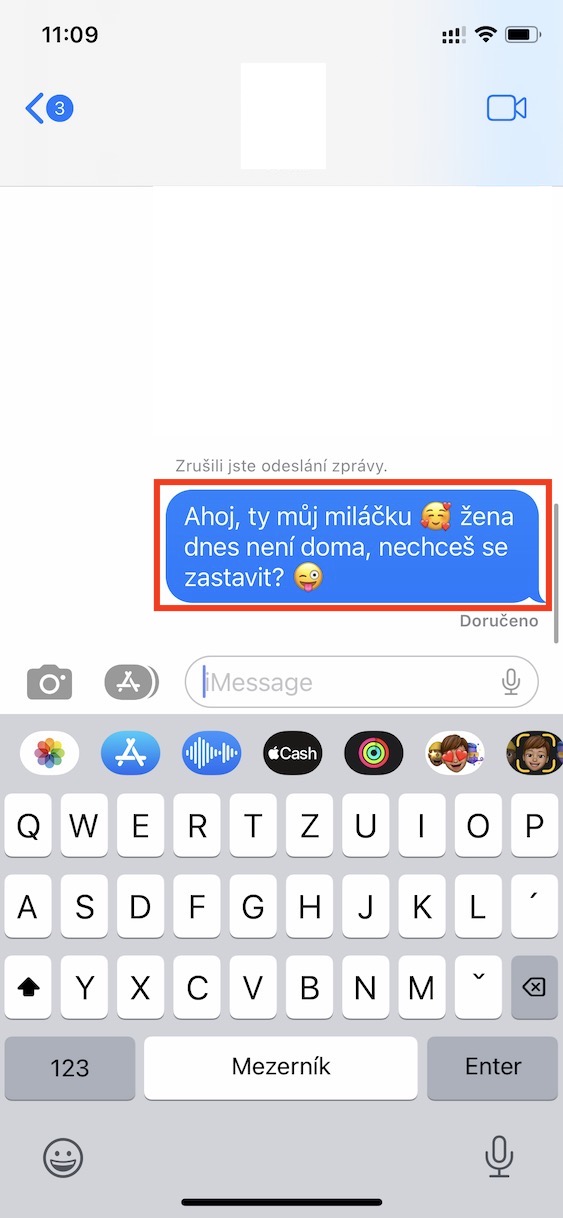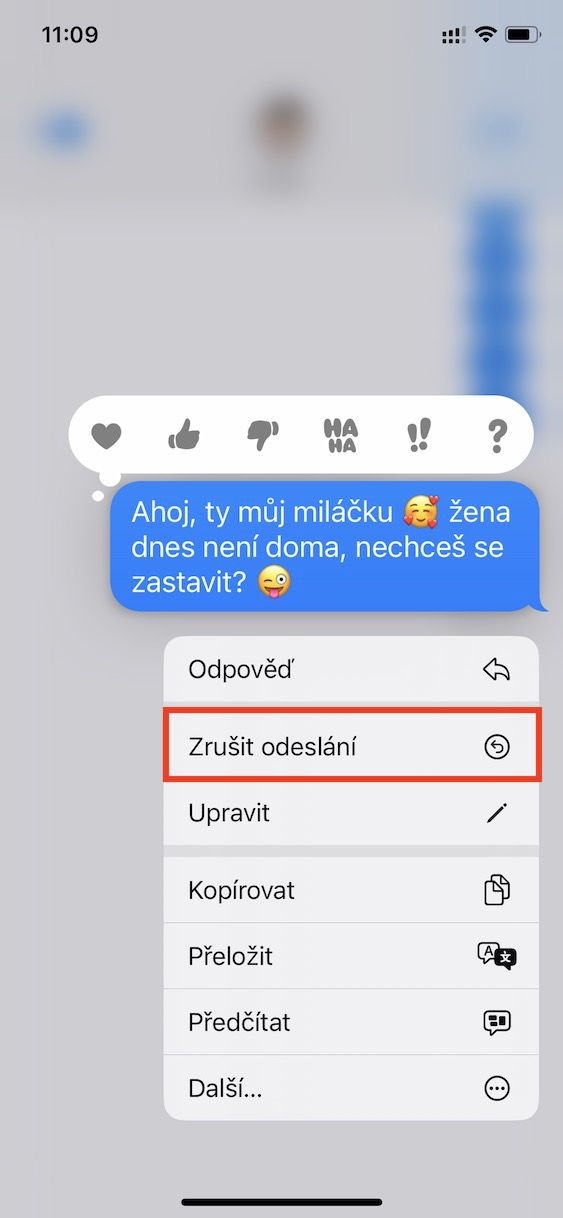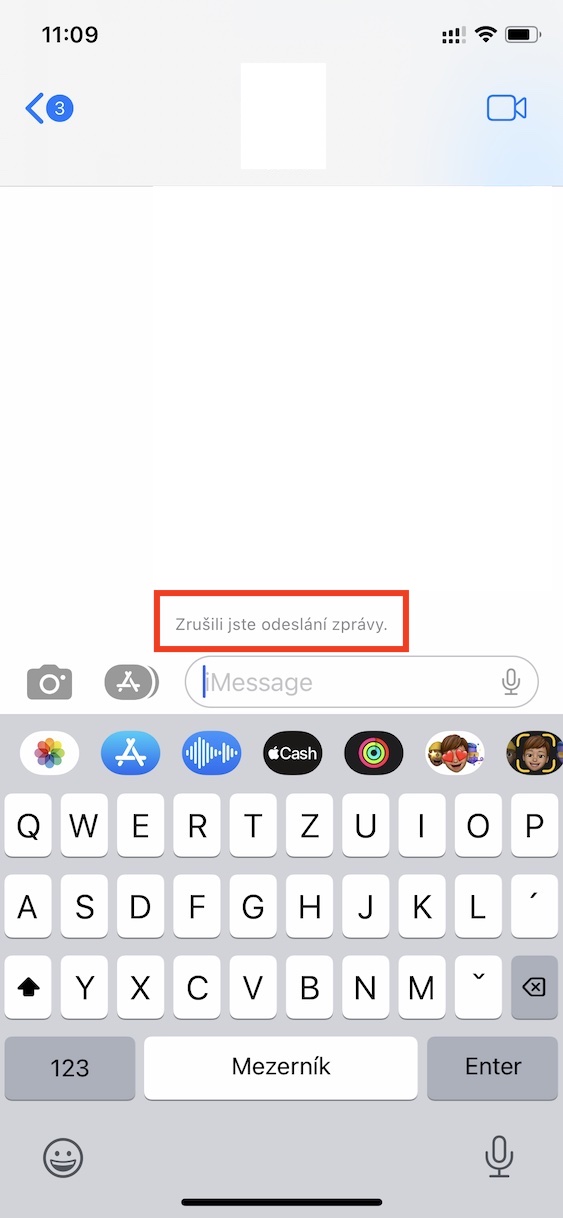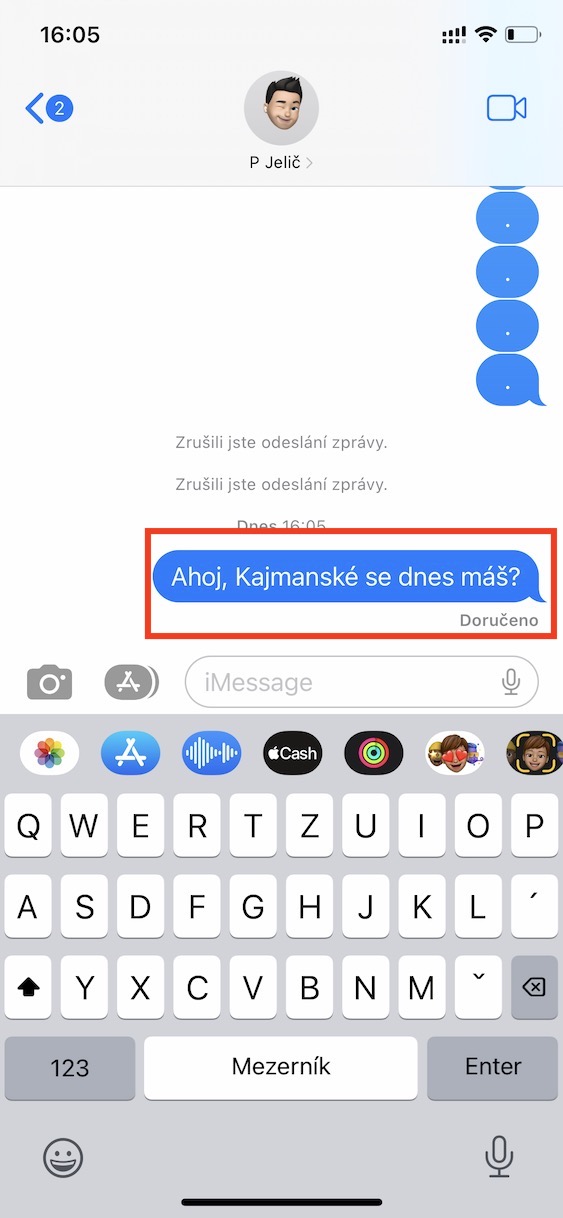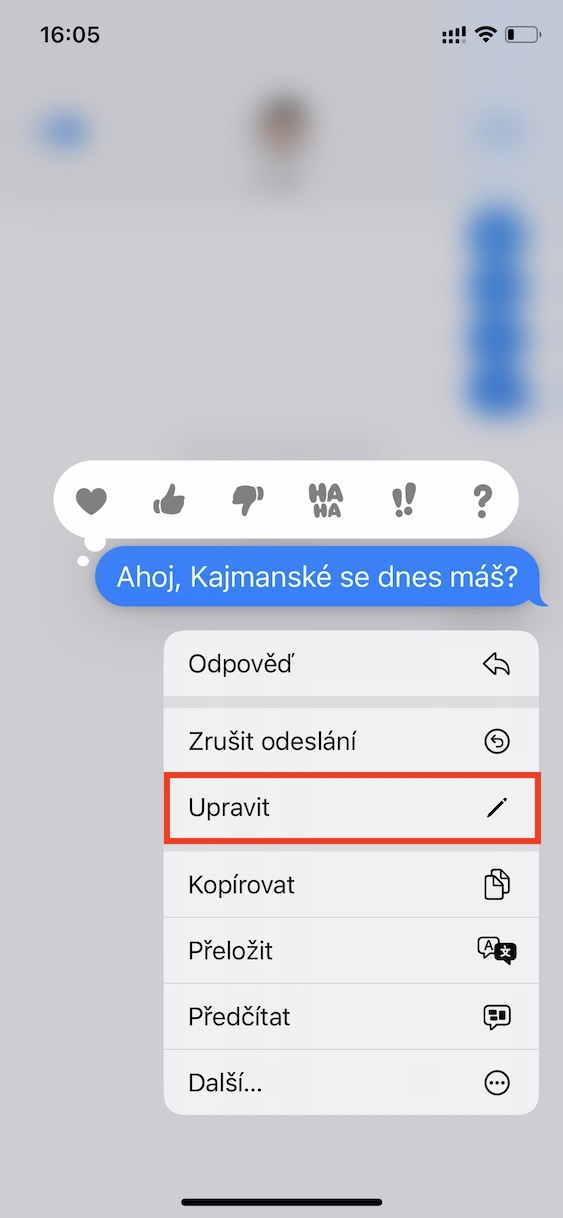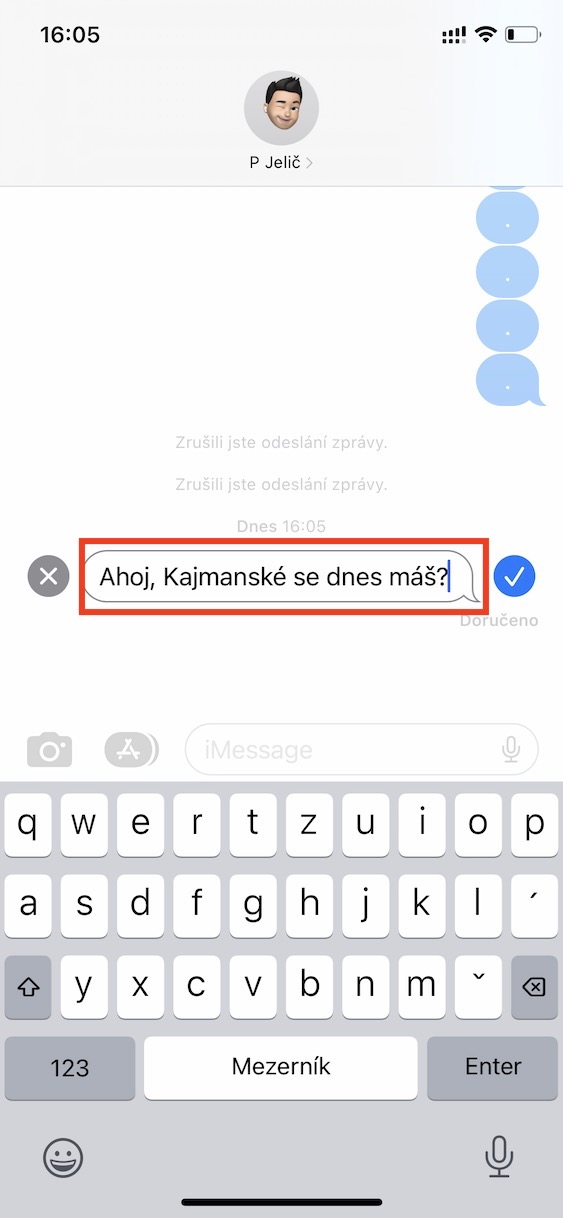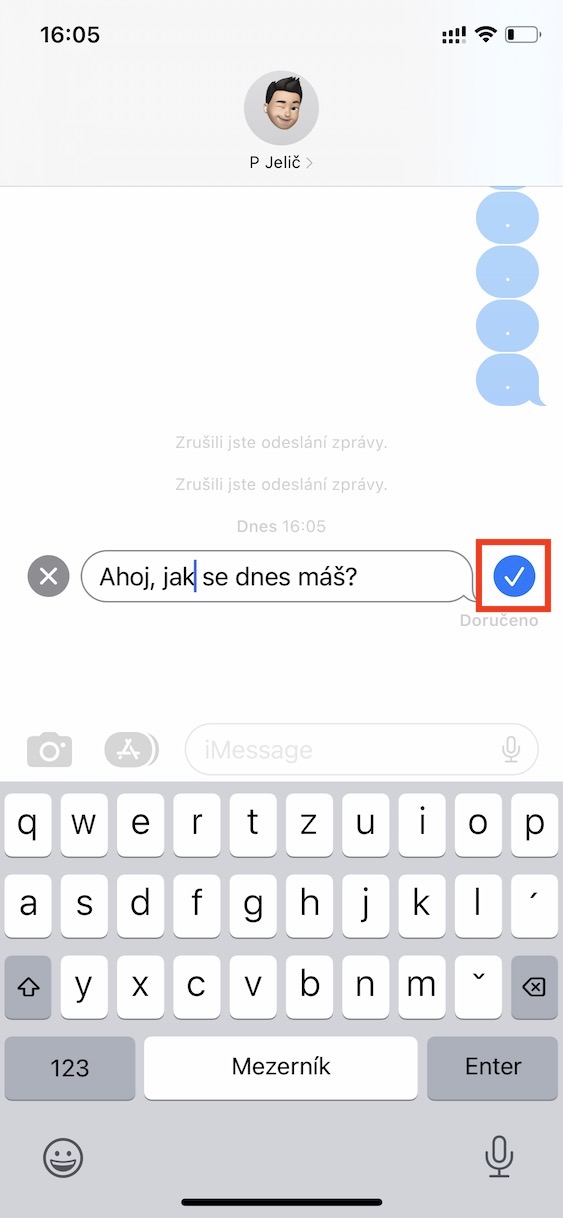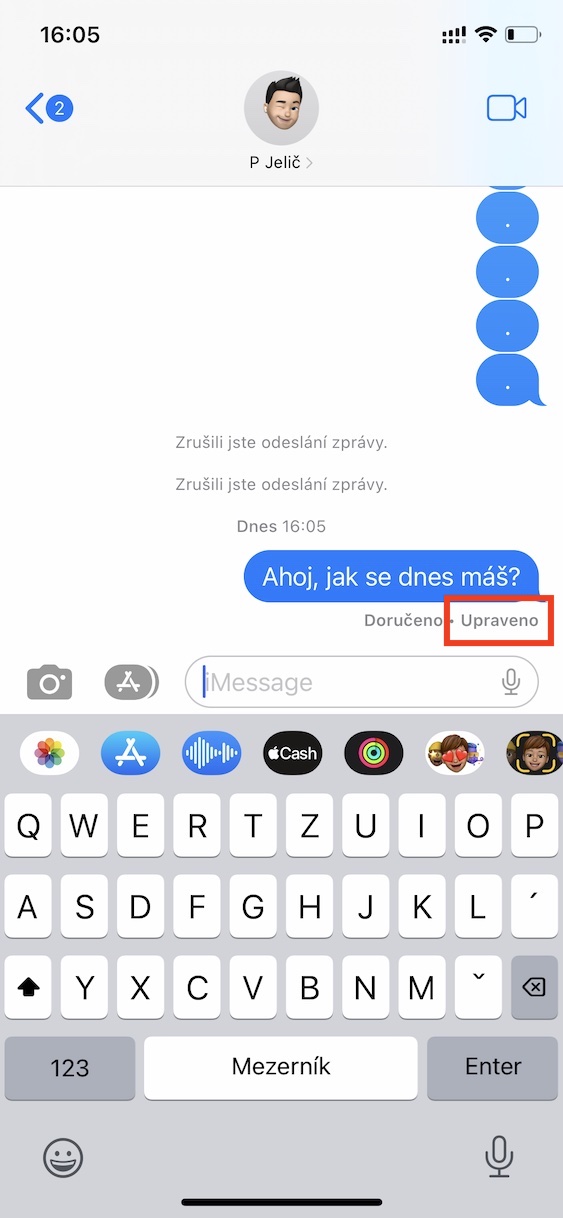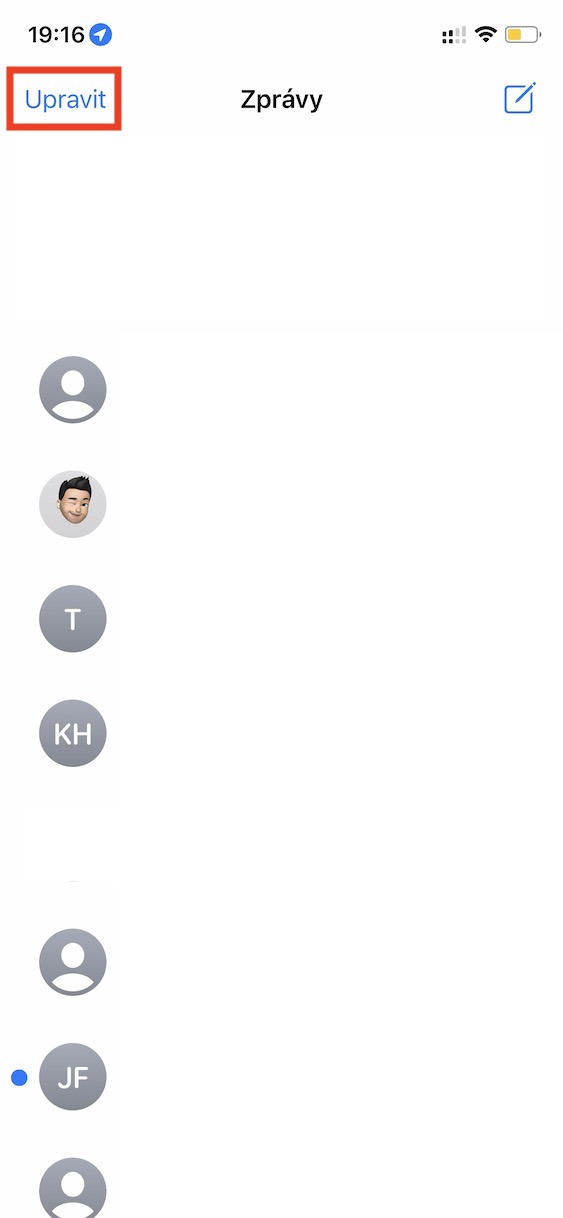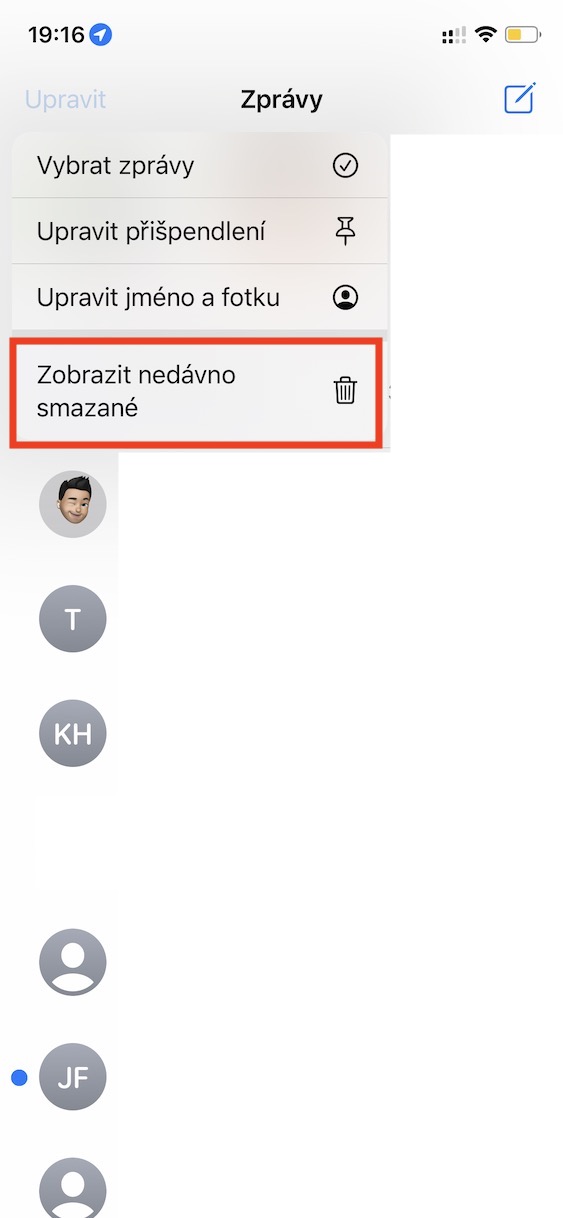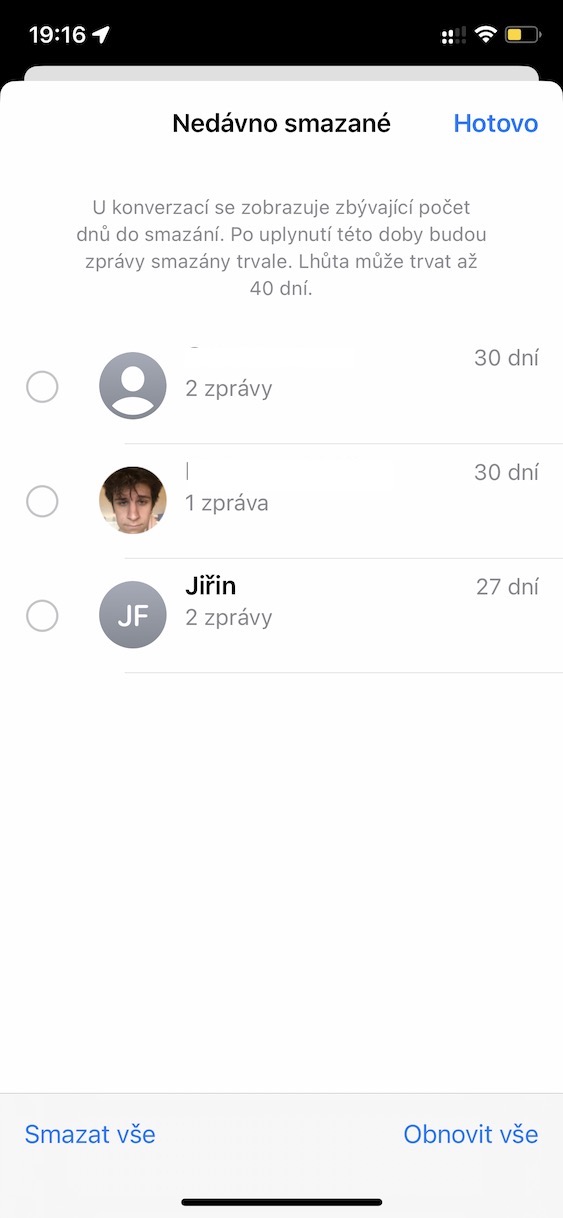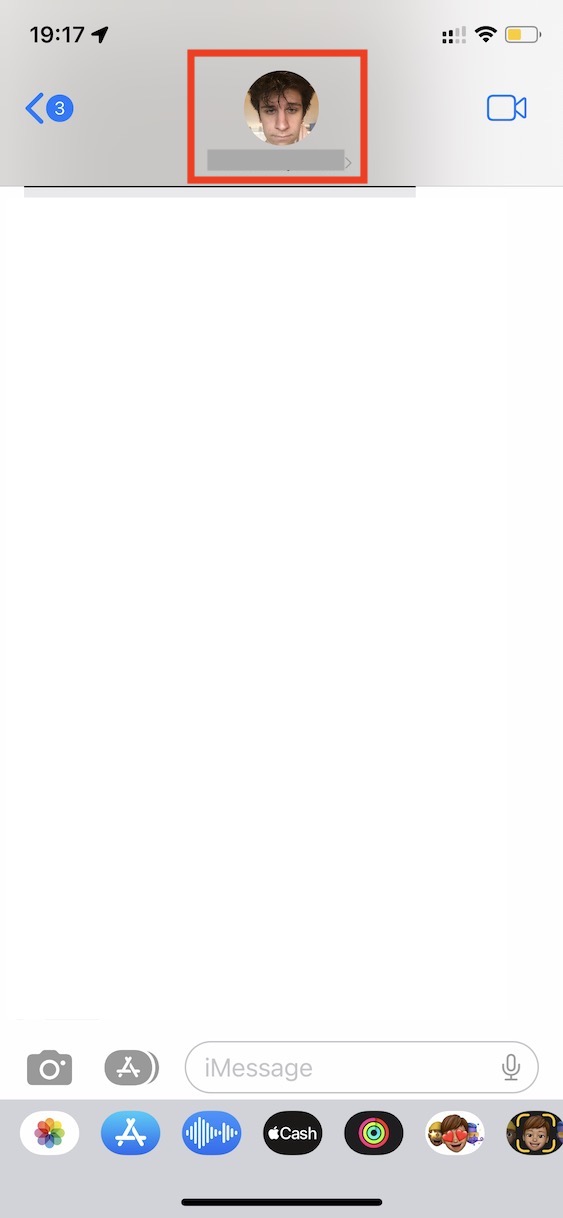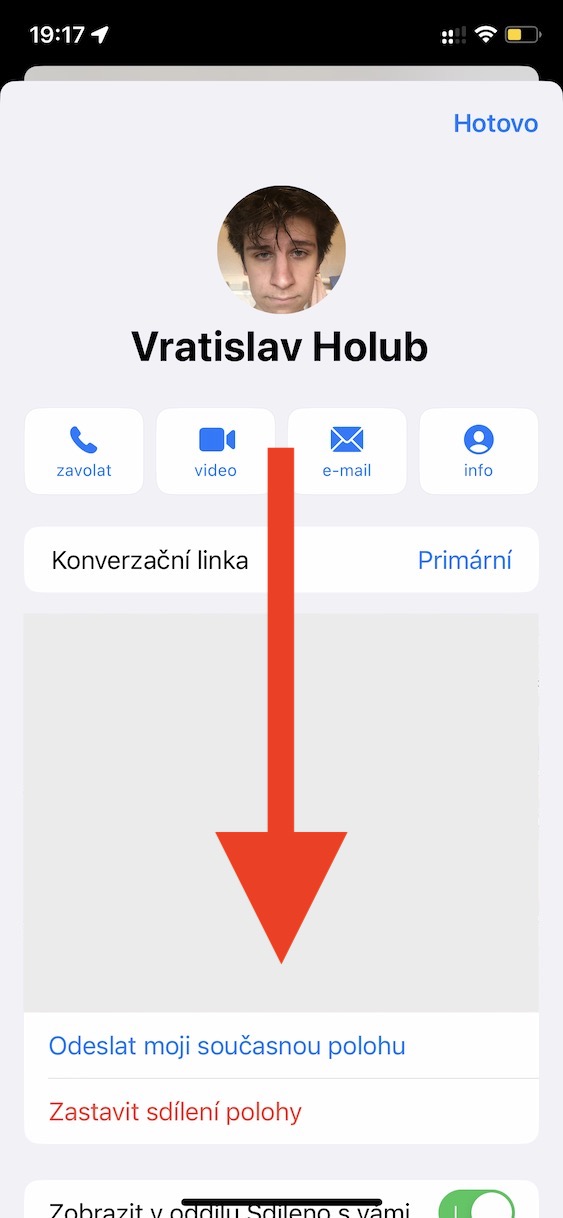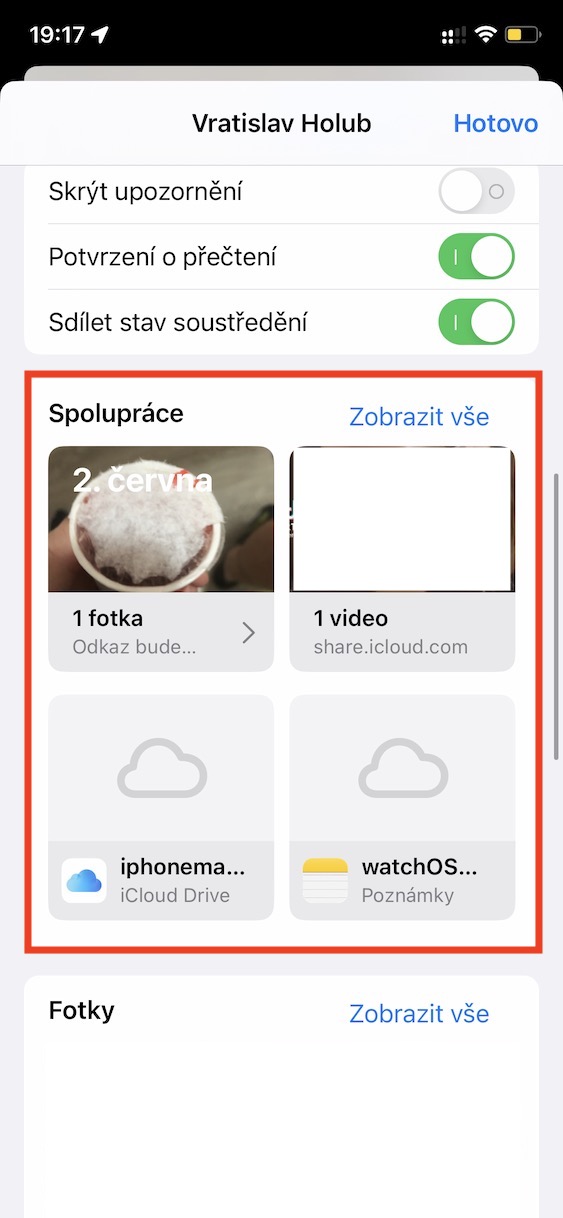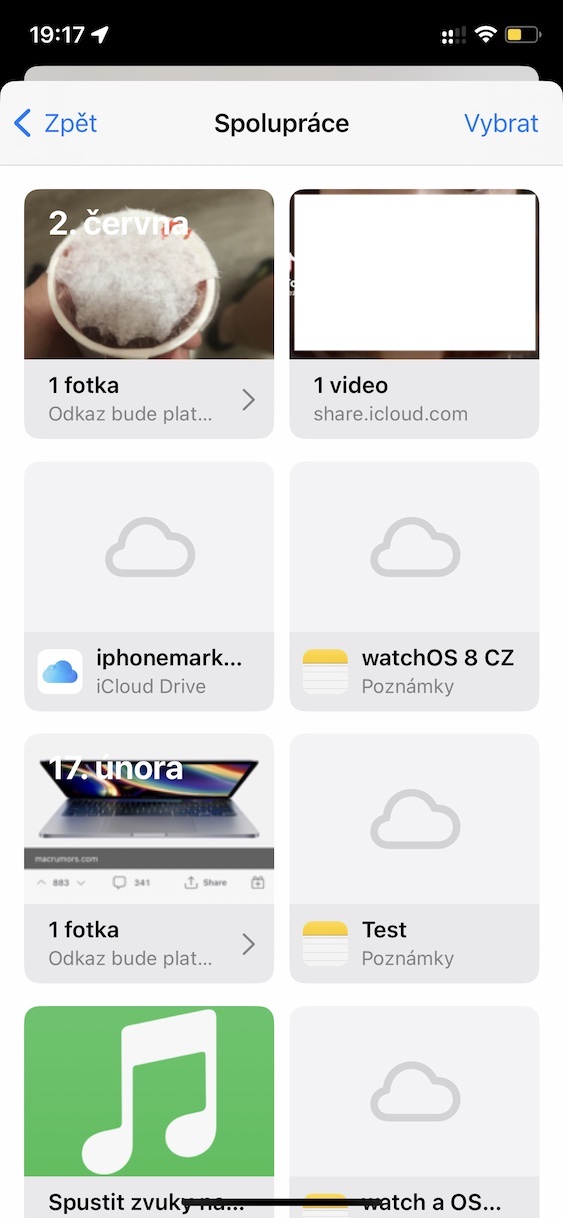Pokud pravidelně čtete náš magazín a zajímáte se o dění ve světě Applu, tak jistě víte, že jsme se před pár dny na vývojářské konferenci WWDC22 dočkali představení nových operačních systémů. Konkrétně je řeč o iOS a iPadOS 16, macOS 13 Monterey a watchOS 9. Tyto systémy jsou aktuálně k dispozici ve vývojářských beta verzích, takže pokud je máte nainstalované, můžete je využívat již nyní. Patříte-li mezi vývojáře nebo testery, tak se vám bude líbit tento článek, ve kterém se společně podíváme na 5 nových funkcí ve Zprávách z iOS 16. Vrhněme se přímo na věc.
Mohlo by vás zajímat

Smazání odeslané zprávy
Mezi jednu z nejvíce oceňovaných nových funkcí z iOS 16 patří bezesporu možnost pro smazání odeslané zprávy. Pokud tedy odešlete iMessage nějakému špatnému kontaktu, tak máte 15 minut na to, abyste odeslání zprávy zrušili, čímž dojde k jejímu smazání. Pokud byste chtěli zprávu odstranit, tak se stačí přesunout do konkrétní konverzace, a poté na zprávě podržet prst. V menu pak už jen stačí klepnout na Zrušit odeslání, čímž se zpráva hned smaže. Tato funkce není samozřejmě k dispozici pro SMS, ale jen pro iMessage.
Úprava odeslané zprávy
Kromě toho, že můžete odeslané zprávy v iOS 16 mazat, tak je můžete i upravovat. I možnosti úprav jsou každopádně k dispozici pouze prvních 15 minut od odeslání zprávy, poté dojde ke zmizení této možnosti. Pokud byste chtěli zprávu upravit, tak se přesuňte do konkrétní konverzace, a poté na zprávě podržte prst. Z menu, které se zobrazí, pak stačí klepnout na možnost Upravit. Ocitnete se v rozhraní, kde lze zprávu přepsat, po dokončení pak už jen klepněte na fajfku v modrém pozadí. Tato funkce není samozřejmě k dispozici pro SMS, ale jen pro iMessage.
Sekce Naposledy smazané
Některým z vás se dost možná už někdy v minulosti stalo, stejně jako mně, že jste prostě a jednoduše omylem kompletně smazali některou konverzaci. A to i skrze upozornění, které se zobrazí – stačí chvilka nepozornosti či zbrklosti a problém je na světě. Apple si je těchto situací nejspíše vědom, a tak do Zpráv přidal sekci Naposledy smazané, kterou známe například z Fotek či Poznámek. Veškeré zprávy a konverzace, které smažete, se na 30 dní uloží do této sekce, odkud je můžete jednoduše obnovit. Tuto sekci najdete tak, že klepnete vpravo nahoře na Upravit → Zobrazit naposledy smazané. Máte-li aktivní filtry (viz další stránka), tak klepněte na Filtry → Nedávno smazané.
Nové možnosti filtru
Již výše jsem se zmínil o filtrech, které jsou v rámci iOS k dispozici. Díky těmto filtrům můžeme již delší dobu jednoduše filtrovat zprávy od známých a neznámých uživatelů, aby se nám nepletly. Tuto funkci lze aktivovat v Nastavení → Zprávy → Filtrovat neznámé odesilatele. V iOS 16 se však těchto filtrů po aktivaci zmíněné funkce zobrazí více. Zobrazit je všechny můžete tak, že ve Zprávách vpravo nahoře klepnete na Filtry. Konkrétně jsou k dispozici filtry Všechny zprávy, Známí odesilatelé, Neznámí odesilatelé, Nepřečtené zprávy a Nedávno smazané.
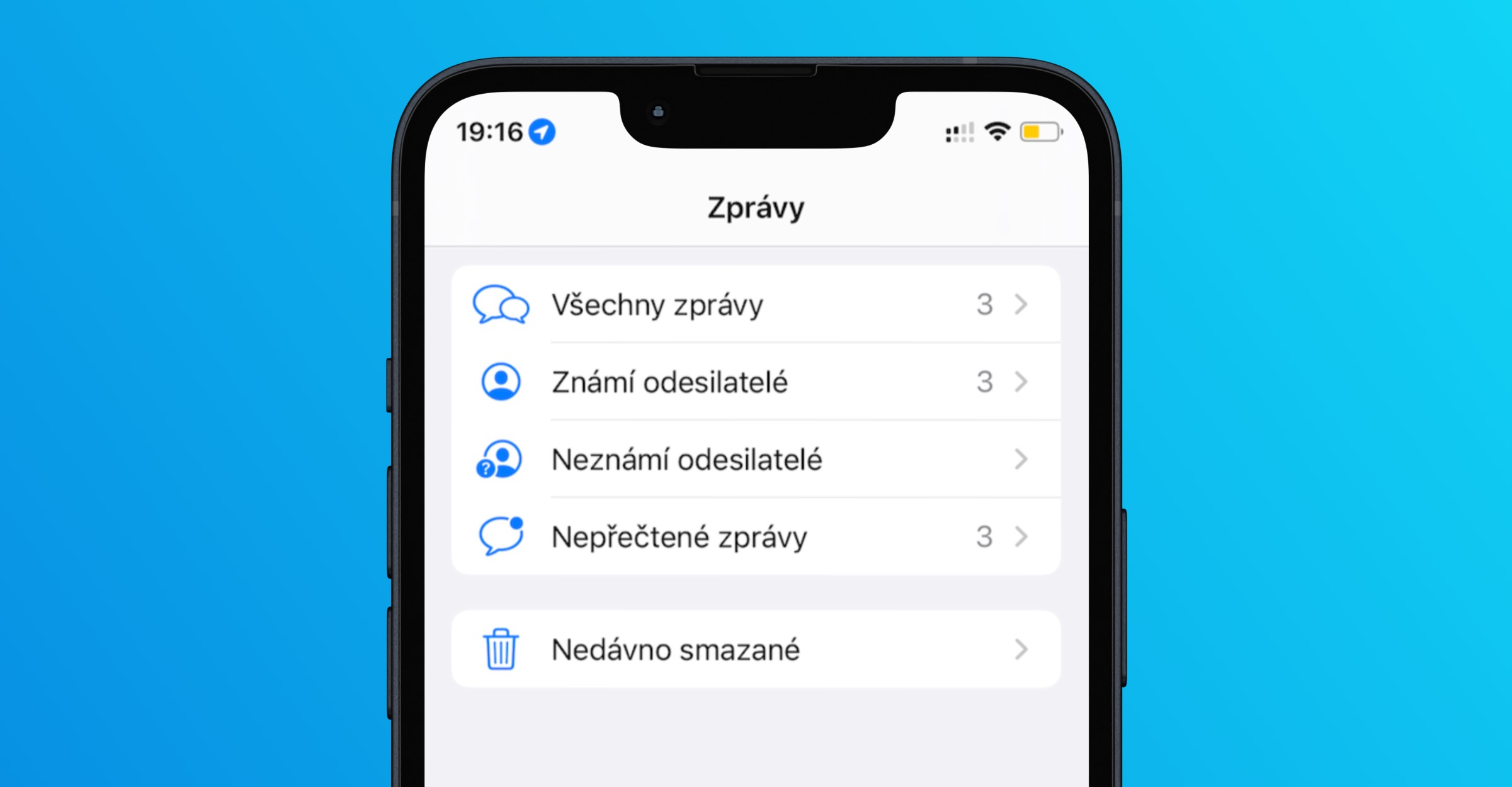
Spolupráce
Apple se v rámci iOS a iPadOS 16 hodně zaměřil na možnosti spolupráce s ostatními uživateli a přišel s hromadou nových funkcí, které mohou přijít vhod. Možnosti spolupráce se každopádně nově objevily i ve Zprávách, kde si v jednotlivých konverzacích můžete nechat zobrazit veškerý obsah, na kterém s dotyčným spolupracujete, tj. například sdílené poznámky, fotky na iCloudu, soubory z iCloud Drivu, zkratky a další. Tuto sekci zobrazíte tak, že v konverzaci klepnete nahoře na ikonu a jméno dotyčného, a poté sjedete níže k sekci Spolupráce.